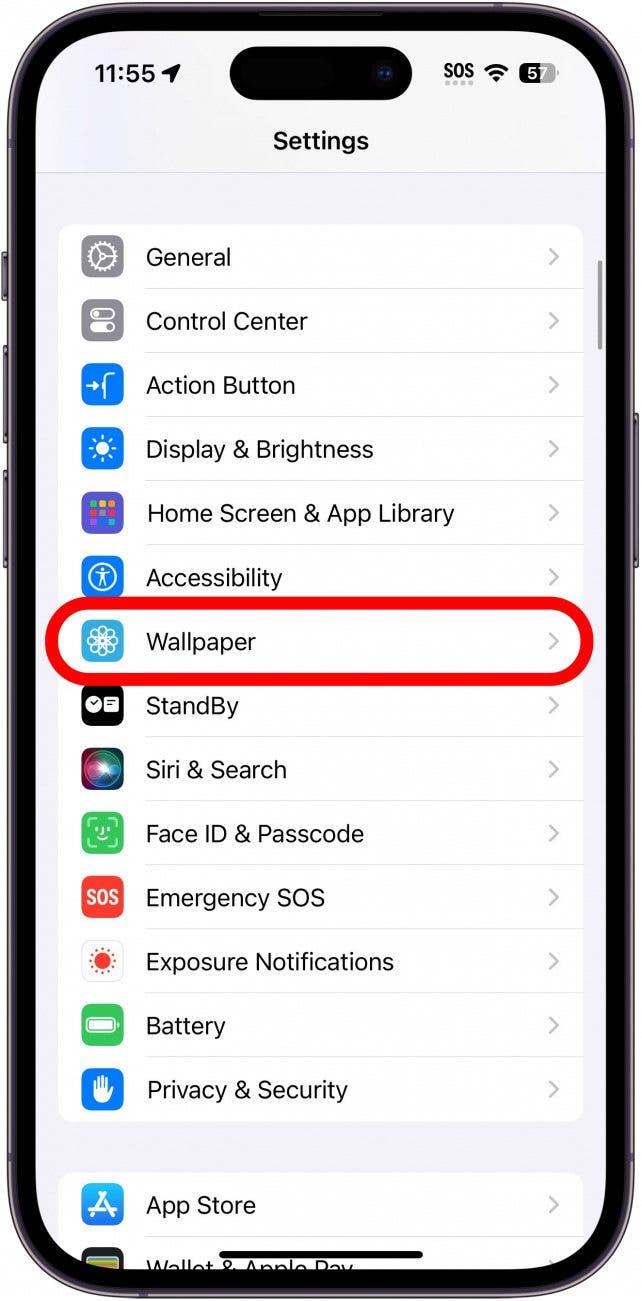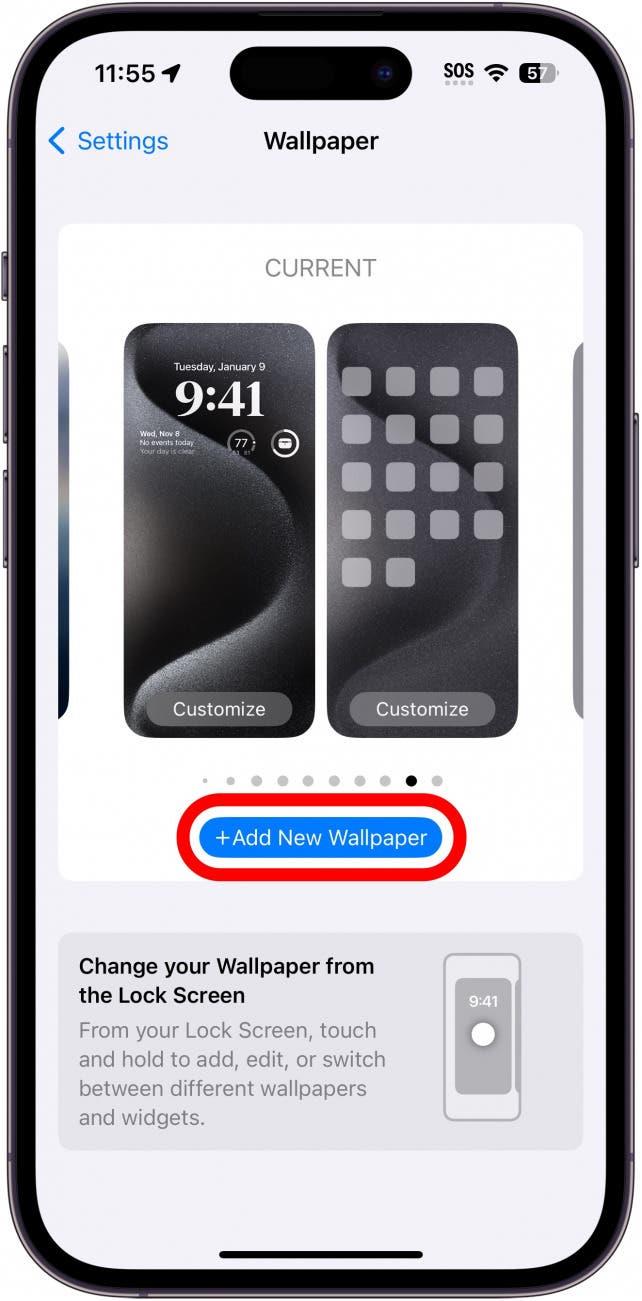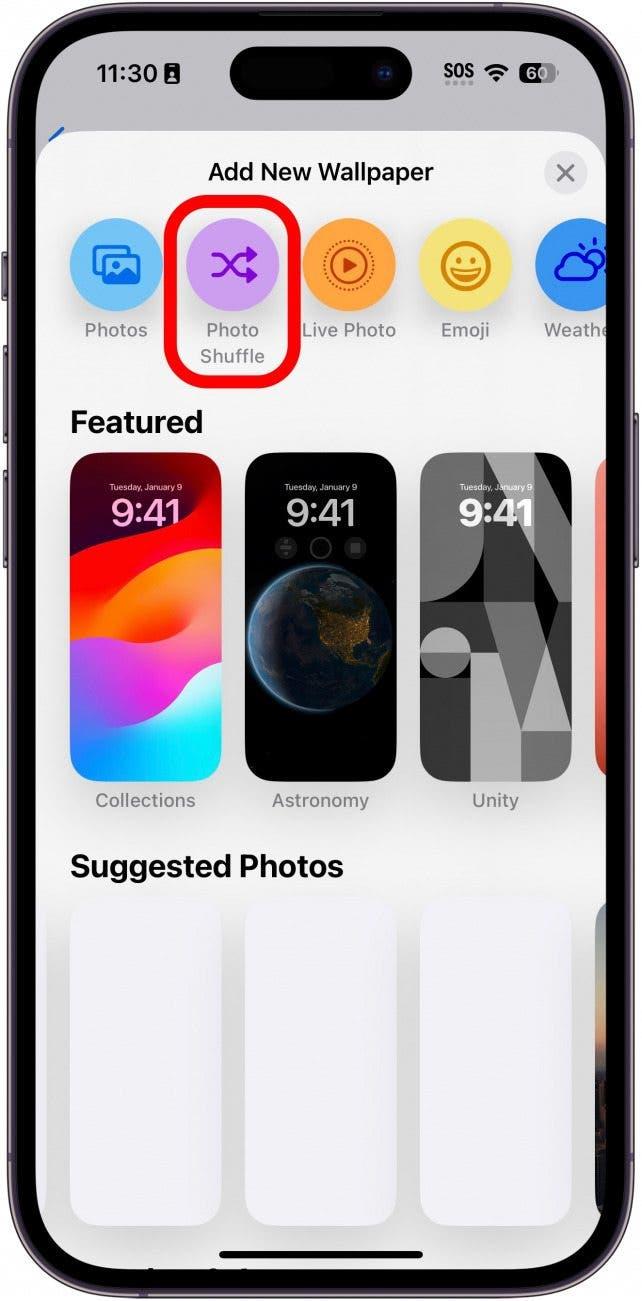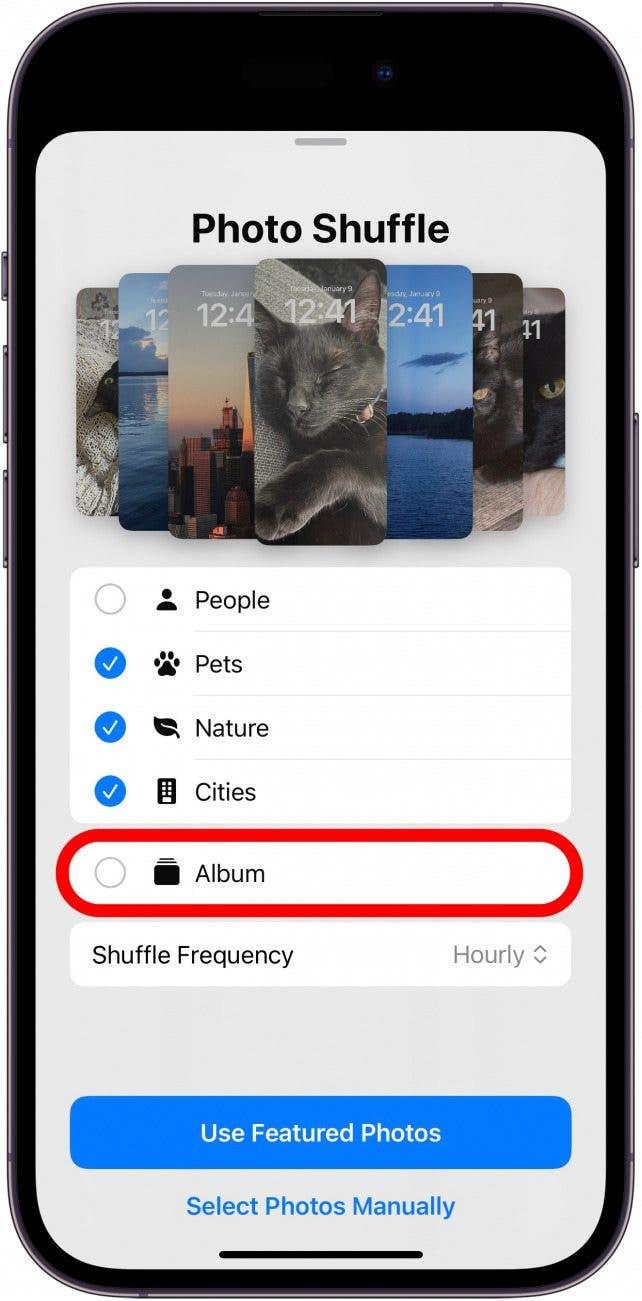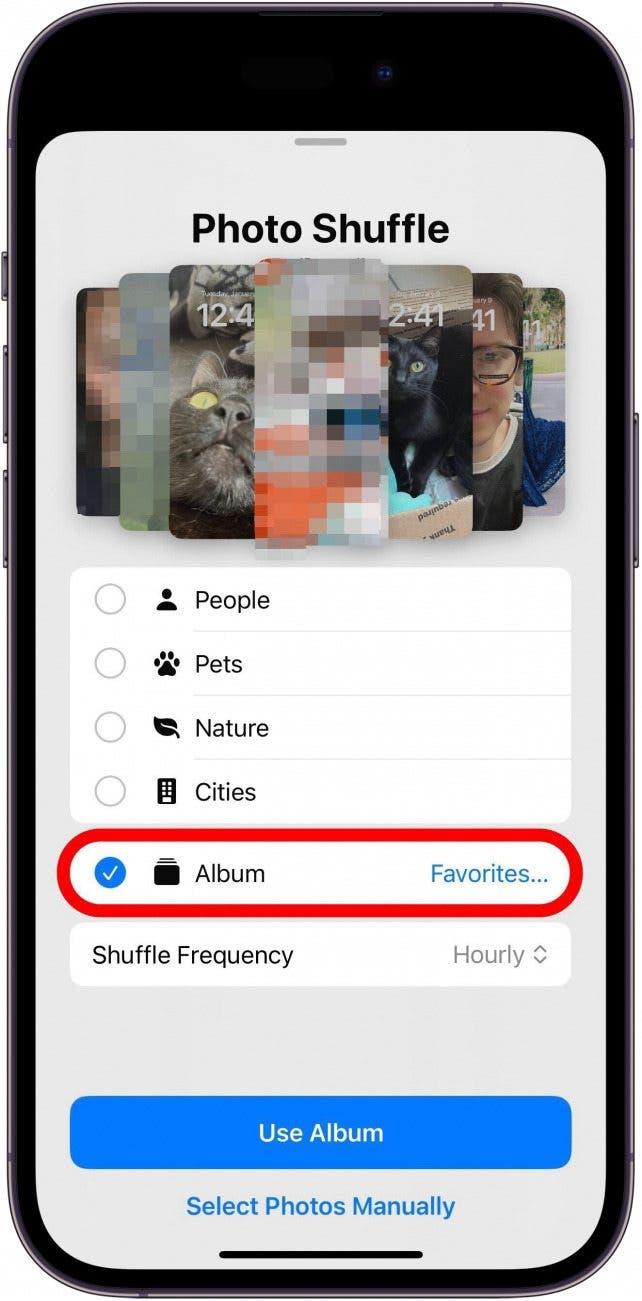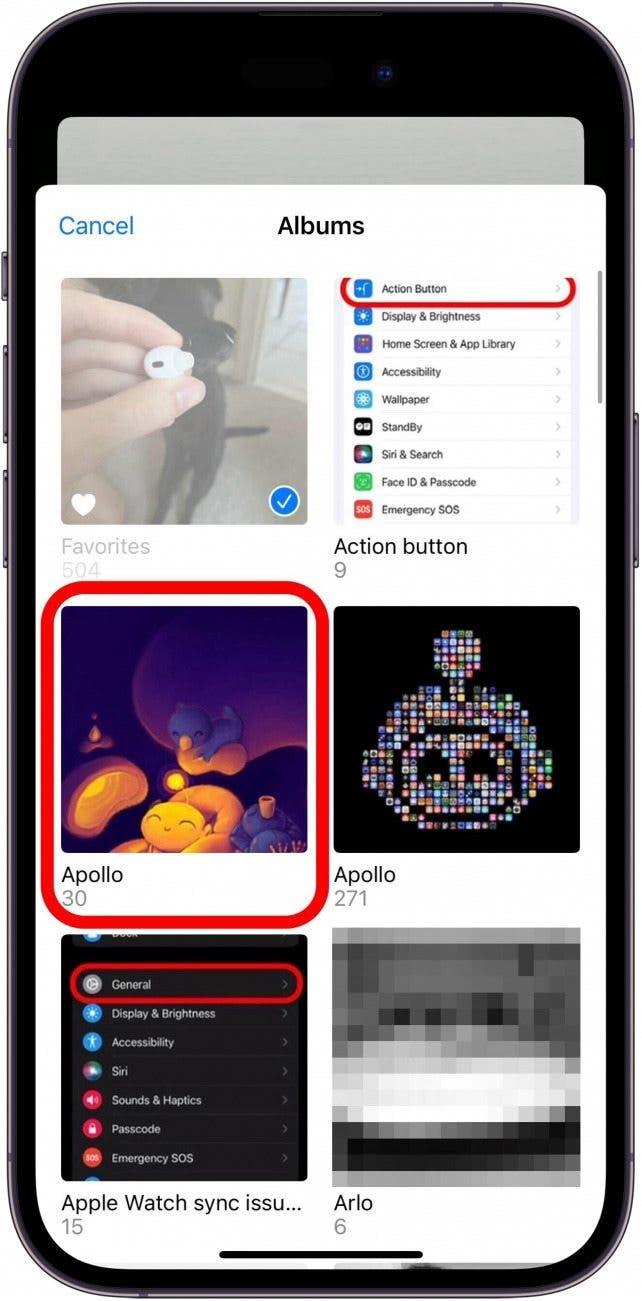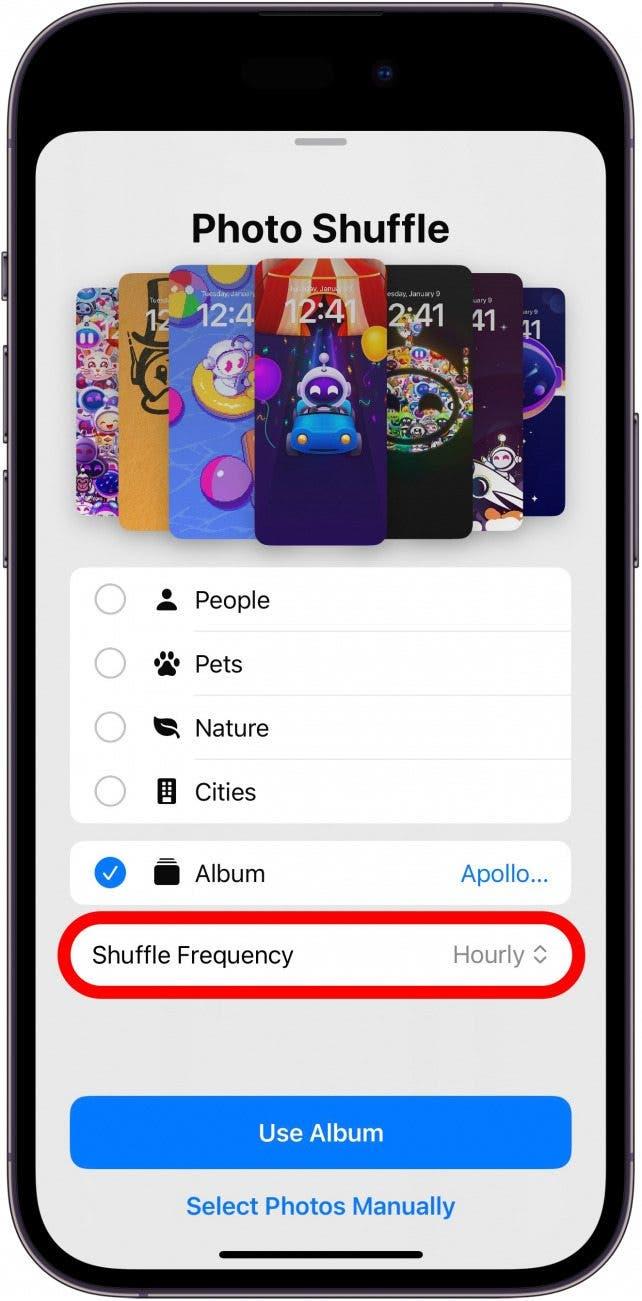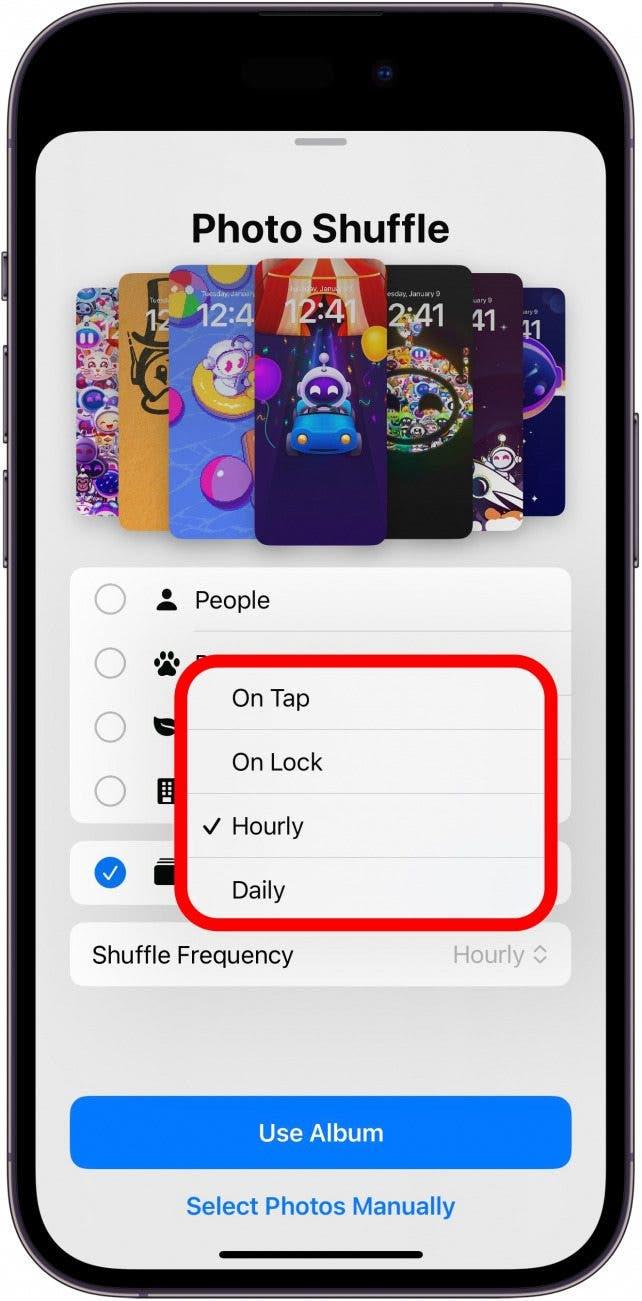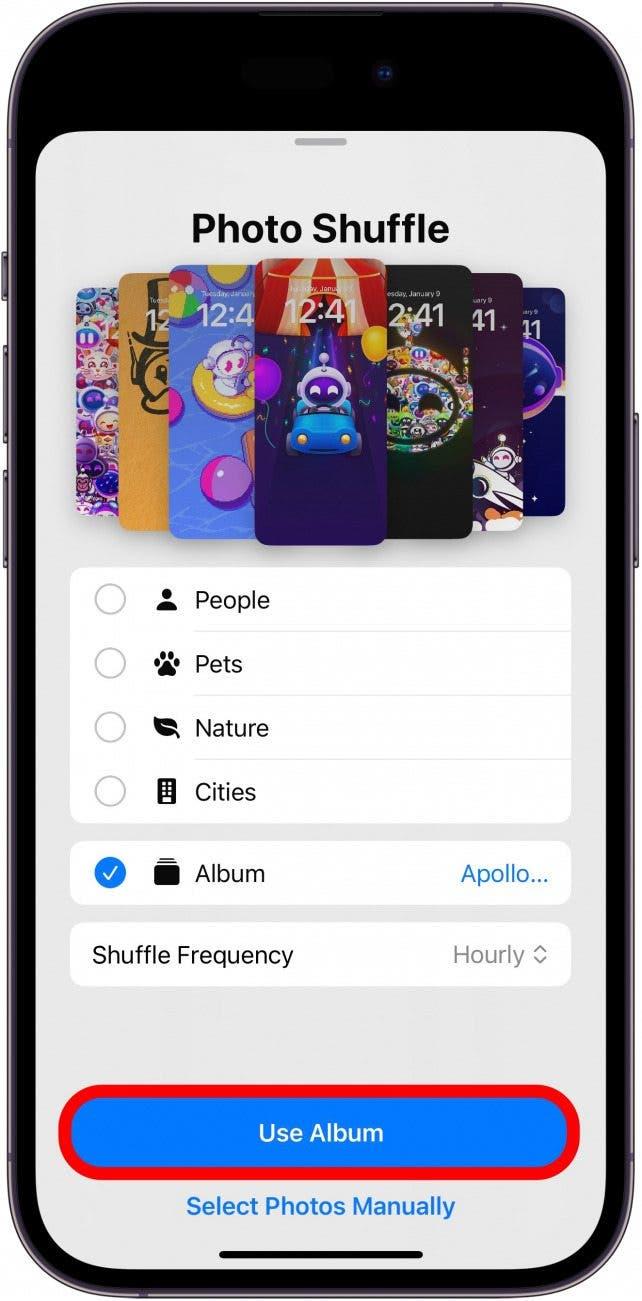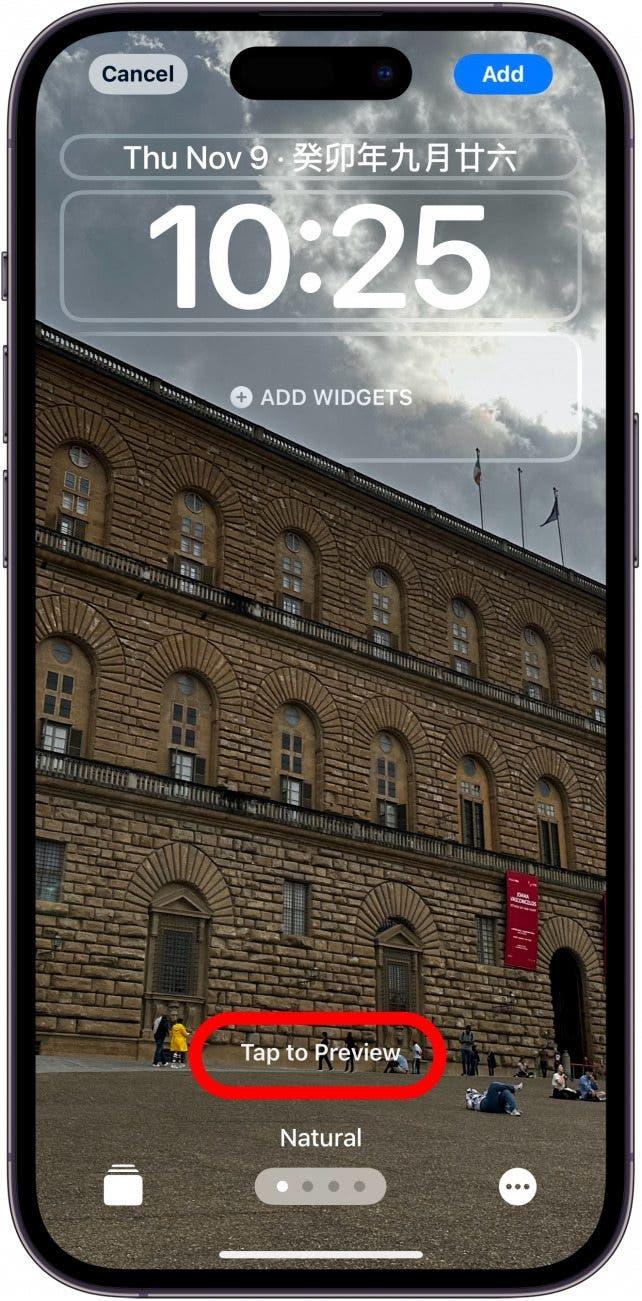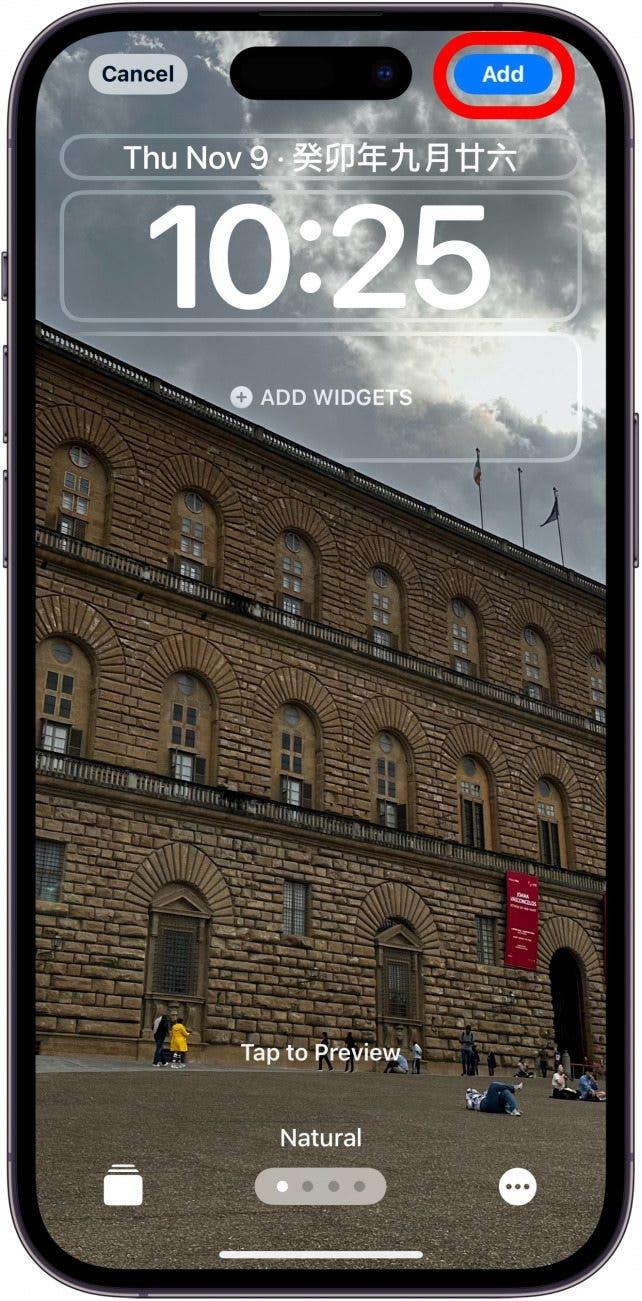Etkö osaa päättää, mitä kuvaa käyttäisit lukitusnäytössäsi? Photo Shuffle on etsimäsi taustakuva. Tämä siisti ominaisuus on taustakuva, joka sekoittaa esillä olevia valokuvia automaattisesti. Viimeisimmän ohjelmistopäivityksen myötä on nyt kuitenkin mahdollista valita tietty albumi.
Miksi rakastat tätä vinkkiä:
- Näe kaikki suosikkikuvasi lukitusnäytössäsi.
- Vältä arkaluontoisten valokuvien näkyminen lukitusnäytössäsi.
Photo Shuffle -taustakuvan asettaminen tiettyyn albumiin
Järjestelmävaatimukset
Tämä vinkki toimii iPhoneissa, joissa on iOS 17.1 tai uudempi. Lue, miten voit päivittää iOS:n uusimpaan versioon.
Photo Shuffle esiteltiin ensimmäisen kerran iOS 16:ssa, mutta se oli rajoitettu sen suhteen, mitä valokuvia sen avulla voit käyttää. Nyt voit valita tietyn albumin, jonka kautta voit sekoittaa kuvia. Saat kaiken irti uusimmasta iPhone-päivityksestä, tilaa ilmainen Päivän vinkki -uutiskirjeemme. Nyt kerrotaan, miten käytät uutta ja parannettua Photo Shuffle -taustakuvaa:
 Tutustu iPhonen piilotettuihin ominaisuuksiinSaa päivittäinen vinkki (kuvakaappauksin ja selkein ohjein), jotta hallitset iPhonen vain minuutissa päivässä.
Tutustu iPhonen piilotettuihin ominaisuuksiinSaa päivittäinen vinkki (kuvakaappauksin ja selkein ohjein), jotta hallitset iPhonen vain minuutissa päivässä.
- Avaa Asetukset-sovellus ja napauta Taustakuva.

- Napauta Lisää uusi taustakuva.

- Napauta Photo Shuffle.

- Napauta Albumi.

- Kun napautat Albumia, oletusasetuksena saattaa olla Suosikit-albumi. Vaihda haluamasi albumi napauttamalla Suosikit…..

- Selaa albumeita ja valitse haluamasi albumi.

- Kun olet valinnut albumin, napauta Shuffle Frequency (Sekoitustiheys) muuttaaksesi, kuinka usein haluat taustakuvan vaihtuvan.

- Valitse napautuksen yhteydessä, lukituksen yhteydessä, tunneittain ja päivittäin.

- Aseta taustakuva napauttamalla Käytä albumia.

- Nyt voit mukauttaa lukitusnäyttöäsi. Napauta Napauta esikatselua nähdäksesi, miten lukitusnäytön kuva muuttuu.

- Vahvista uusi lukitusnäyttö napauttamalla Lisää.

Nyt Photo Shuffle -ohjelman pitäisi näyttää lukitusnäytössäsi vain kyseisen albumin valokuvia.